Текстовые наборы цветов
При редактировании наборов цветов, штриховок, линий или символов у вас нет возможности воспользоваться опцией Отменит (Вернуть). Если вы хотите использовать опцию Отменить (Вернуть) при дальнейшем внесении изменений или удалении, вам необходимо сначала воспользоваться кнопкой Сохранить как, чтобы сохранить текущие настройки в виде набора форм, который вы впоследствии сможете загрузить.
Для определения текстового набора цветов:
- Во вкладке Главная, в группе Символы откройте форму Текстовый набор цветов.
Вы так же можете открыть диалоговое окно Текстовый набор цветов, нажав F4 в поле ввода Набор цветов, в любом диалоговом окне (в котором Поле цвета задано в виде символьного поля).
- Введите (или выберите двойным нажатием) текстовые коды, с которыми вы намерены работать. Вы можете использовать инструмент Присвоить текстовым наборам (Присвоить текстовым наборам), чтобы извлекать текстовые коды автоматически или вводить их вручную. Вы можете выбрать и сгруппировать данные коды в необходимые Вам комбинации. Вы можете использовать Знаки подстановки для работы с кодами.
- У вас есть возможность использовать автоматически созданные метки или отредактировать их так, чтобы они, при дальнейшей работе с ними, отвечали вашим требованиям. Содержание столбца Метки можно использовать во фрагменте легенды чертежа.
- Назначьте цвет каждому текстовому коду, дважды щелкнув левой кнопкой мыши (F3) или используя имеющуюся палитру. Используйте кнопки на локальной панели инструментов для Управлять строками в списке.
- Нажмите на кнопку Сохранить как, чтобы сохранить внесенные вами изменения в виде нового набора форм. Нажмите на кнопку Сохранить и закрыть, чтобы сохранить текущее диалоговое окно в качестве набора форм по умолчанию и закрыть окно Редактор текстовых наборов цветов.
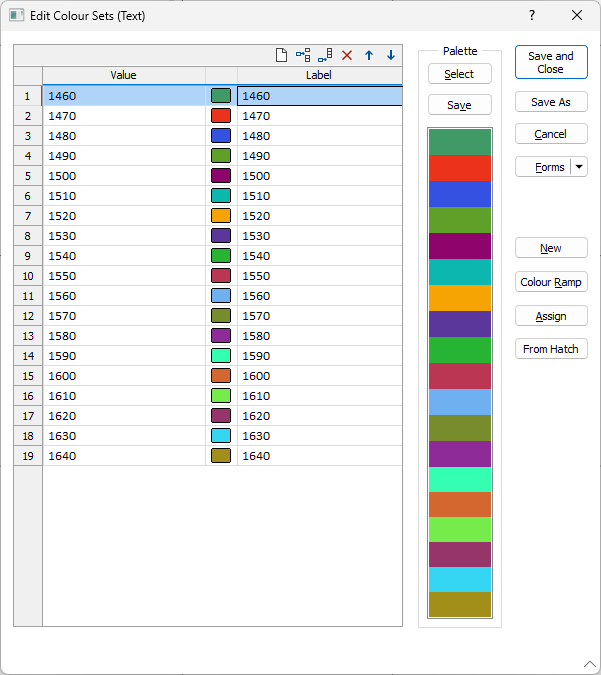
Таблица текстовых цветов
Текст
Дважды щелкните левой кнопкой мыши (или используйте кнопку поиска), чтобы выбрать текстовые коды, которые вы намерены использовать. Не забывайте, что вы можете применять опцию Присвоить текстовым наборам для поиска всех текстовых кодов в указанном поле. Вы можете выбрать и сгруппировать данные коды в необходимые Вам комбинации. Используйте запятые для разделения текстовых кодов в одной строке одного столбца.
Цвет
Двойным нажатием левой кнопки мыши (F3) назначьте цвета текстовым кодам. Кроме этого, вы можете выбрать имеющуюся палитру (см. ниже).
С помощью меню по правой кнопке вы можете:
- Выберите опцию Изменить все цвета или Изменить выбранные цвета, чтобы изменить цвета ВСЕХ строк или только ВЫБРАННЫХ.
- Выберите опцию Заливка случайными цветами, чтобы применить различные цвета ко всему набору цветов.
Если навести курсор на цвет в сетке, отобразится подсказка, содержащая значение RGB для этого цвета:
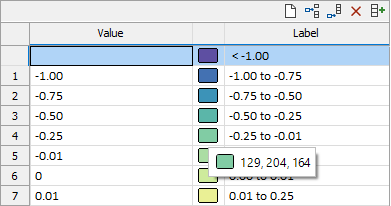
Метки
Если вы используете опцию Присвоить, метки будут создаваться автоматически с основанием на данных ввода в столбце Текст. Если возникает такая необходимость, метки по умолчанию можно изменить. При работе в Редакторе чертежа эти метки можно загрузить в столбец Описание, который относится к фрагменту легенды.
Палитра
Цвета, которые вы присваиваете диапазонам из набора цветов или штриховок, могут быть сохранены в качестве палитры, которая представляет собой список RGB значений. При нажатии на кнопку Выбрать в диалоговом окне Редактор набора цветов или Изменить наборы штриховок, вы получаете доступ к широкому диапазону палитр. Смотрите: Цветовые палитры
Формы
Нажмите на кнопку Формы, чтобы выбрать и открыть сохраненный набор форм или, если набор форм был загружен, сохранить текущий набор форм.
Новый
Нажмите на кнопку Создать, чтобы очистить все поля настроек в диалоговом окне.
Переход цветов
Нажмите на кнопку Цветовая шкала, чтобы изменить цвета диапазонов (или интервалов), которые вы выбрали. Цвет этих диапазонов и отображение палитры будут обновлены.
Присвоить
Нажмите на кнопку Присвоить, чтобы автоматически извлечь все текстовые коды из поля в файл. Вы можете выбирать и группировать текстовые коды, внося их вручную или используя опцию Автогруппировка. Смотрите: Присвоить текстовым наборам
Из штриховки
Нажмите на кнопку Из штриховки, чтобы создать набор цветов из существующего набора штриховок. Смотрите: Преобразовать набор штриховок в набор цветов
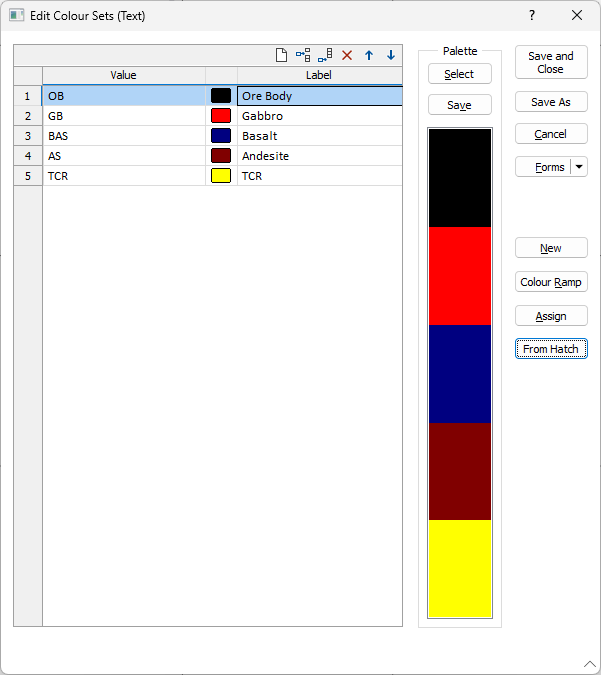
Configured Colour sets can be displayed as a Legend for the layer in Vizex. See Показывать легенду.
Сохранить как
Нажмите на кнопку Сохранить как, чтобы сохранить внесенные вами изменения в виде нового набора форм. Смотрите: Сохранить как
Сохранить и закрыть
Нажмите на кнопку Сохранить и закрыть, чтобы сохранить внесенные вами изменения в виде набора форм по умолчанию и закрыть диалоговое окно.
Отмена
Нажмите на кнопку Отменить, чтобы закрыть форму без сохранения изменений. Обратите внимание на то, что во время редактирования на экране будут появляться последние значения внесенных параметров. Чтобы вернуть данные на значения, которые имелись до того, как вы внесли изменения, вам необходимо перезагрузить набор форм. Если вы не сохранили свои исходные настройки в виде набора форм, их невозможно восстановить.
Цифровые и текстовые наборы цветов Цветовой индекс Auto CAD (ACI) , заданные по умолчанию, включены в шаблон для новых проектов и копируются в старые проекты во время обновления.